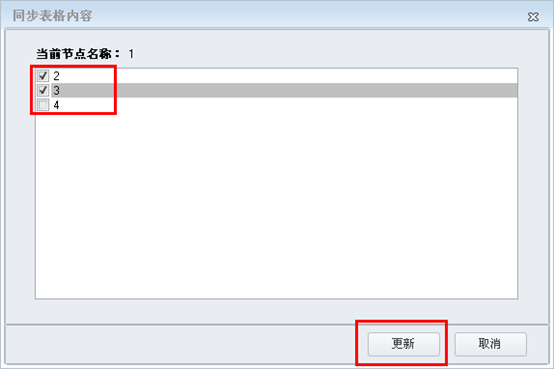之前有和大家说到我们生成学习数据,有时候可能不需要生成那么多,有时候则可能生成的学习数据不够,那遇到这两种问题该如何解决呢,之前都已经分项给大家了,但是之前跟大家说的是在一张检验批表格中如何操作,但是,我们现场实际的话肯定不止一张表格,那具体该怎么操作呢,这个呢分两种情况,一是还没有新建过检验批表格,二是已经将检验批表格全部新建完成了。
第一种:还没有新建检验批表格
1
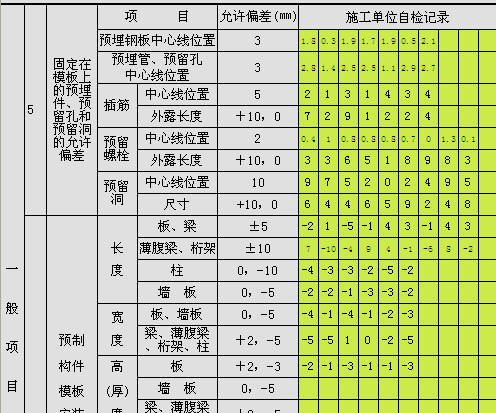
按照实际需要输入需要的数据,具体的操作方法可以参照《如何控制生成的学习数据个数》与《如果生成学习数据的单元格不够用怎么办》等问题介绍
2
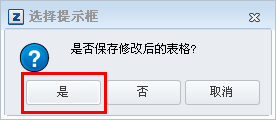
3
第三步:在按要求填写好的表格上点击右键,选择快增加
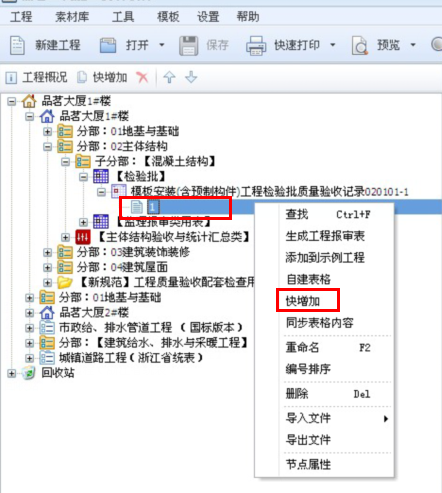
4
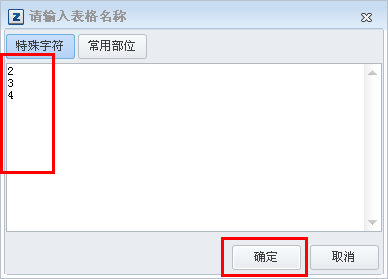
(当我们输完一张检验批表格的名称之后,按下键盘上的Enter回车键,即可进行下一张检验批表格名称的录入)
第二种:已经将所有的检验批表格新建完成
有些时候,我们可能已经将所有的检验批表格新建完成了,但是后来发现其中多了或则少了不需要的数据,那这个时候我们就可以按照下面的方法操作。
1
第一步:打开其中的一张检验批表格,并且修改其中的学习数据
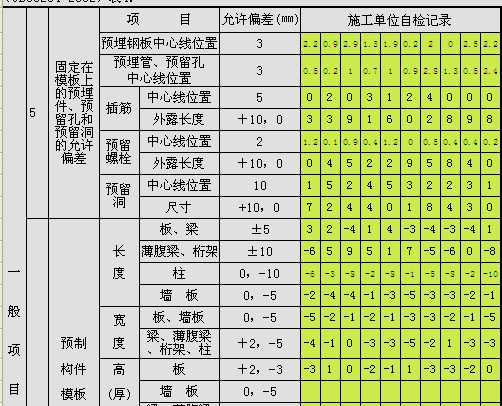
2
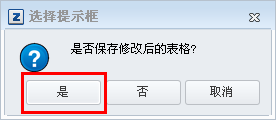
3
第三步:在刚才修改好的表格上点击右键,选择同步表格内容
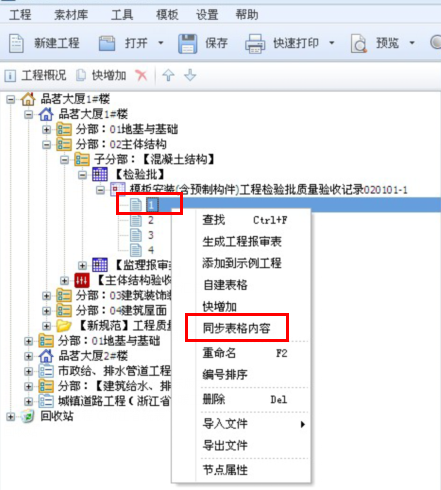
4
第四步:将其他也需要修改成这个格式的表格选中,并且点击更新